Win10鼠標(biāo)光標(biāo)不見了觸摸板也沒反應(yīng)怎么辦?
電腦使用時間長了,難免會出現(xiàn)一些問題,就有不少用戶反應(yīng)自己的電腦鼠標(biāo)光標(biāo)不見了觸摸板也沒反應(yīng),這該怎么辦?遇到這種情況如何解決?下面小編就給大家?guī)砹藈in10鼠標(biāo)光標(biāo)不見了觸摸板沒反應(yīng)的具體解決辦法。
方法一:
1、在開始菜單上單擊右鍵,選擇【電源選項】。
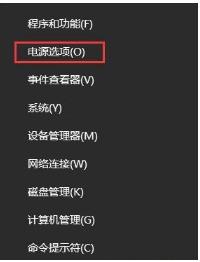
2、在打開的電源選項框中左側(cè)點擊【選擇電源按鈕的功能】。

3、在定義電源按鈕并啟用密碼保護界面點擊 更改當(dāng)前不可用的設(shè)置。
4、在下面關(guān)機設(shè)置中將【啟用快速啟動】前面復(fù)選框的勾去掉 ,點擊保存修改即可。
方法二:
1、電腦開機進入系統(tǒng)后,按下鍵盤上Windows+R組合鍵。
2、在打開的運行框中輸入:main.cpl 點擊確定或按下回車鍵。
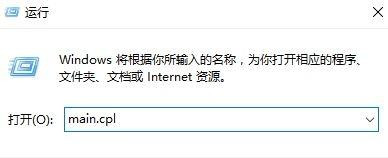
3、此時打開鼠標(biāo)屬性界面,查看,除了【鼠標(biāo)鍵】、【指針】、【指針選項】、【滑輪】、【硬件】5個選項之外是否還有其他選項,若沒有則是觸摸板驅(qū)動被卸載了,
需通過筆記本品牌官網(wǎng)下載觸摸板驅(qū)動后再往下面看,若有其他選項,則繼續(xù)往下看。

4、按下windows+i 組合鍵打開 windows 設(shè)置 — 設(shè)備。

5、在左側(cè)點擊【鼠標(biāo)和觸摸板】,在右側(cè)找到觸摸板,將下面“觸摸板”的開關(guān)打開。(白色圓點移動到右側(cè)“開”一側(cè)即可)
6、如果在下面將【連接鼠標(biāo)時讓觸摸板保持打開狀態(tài)】的開關(guān)關(guān)閉的話,在連接了USB鼠標(biāo)情況下也是無法使用觸摸板的,將鼠標(biāo)斷開連接就可以使用了。
以上就是關(guān)于win10鼠標(biāo)光標(biāo)不見了觸摸板沒反應(yīng)的具體解決辦法啦。
相關(guān)文章:
1. Arch Linux32位系統(tǒng)還能用嗎?Arch Linux32位下架了嗎?2. Mac無線網(wǎng)絡(luò)怎么設(shè)置?蘋果Mac電腦無線網(wǎng)絡(luò)設(shè)置教程3. 深度操作系統(tǒng)20.5發(fā)布 deepin 20.5更新內(nèi)容匯總4. Mac版steam錯誤代碼118怎么解決?Mac版steam錯誤代碼118解決教程5. deepin linux怎么切換到root權(quán)限? Deepin切換root用戶的技巧6. Mac系統(tǒng)圖書如何自動插入連字符? Mac輸入不間斷連字符的技巧7. 微軟Win11專業(yè)版即將默認(rèn)禁用 SMB 來賓認(rèn)證服務(wù)8. Win11 正式版 Build 22621.1105一月累積更新補丁KB5022303發(fā)布(附完整更新日志)9. Linux Mint系統(tǒng)輸入法怎么刪除? Linux Mint刪除多余輸入法的技巧10. deepin文件有個鎖頭怎么刪除? deepin刪除帶鎖頭文件的技巧

 網(wǎng)公網(wǎng)安備
網(wǎng)公網(wǎng)安備